Einige E-Mail-Clients deaktivieren standardmäßig Bilder in ihren E-Mails. Diese Kontakte können dennoch Zugang zu der Vollversion Ihrer E-Mail erhalten, indem Sie einen Link „View as Webpage“ (Als Webseite anzeigen) in Ihre E-Mail einfügen. Wenn Ihre Kontakte auf den Link klicken, wird die permanente URL für Ihre E-Mail geöffnet. Sie haben vollständige Kontrolle über die Platzierung des Links und wie der Link formuliert wird.
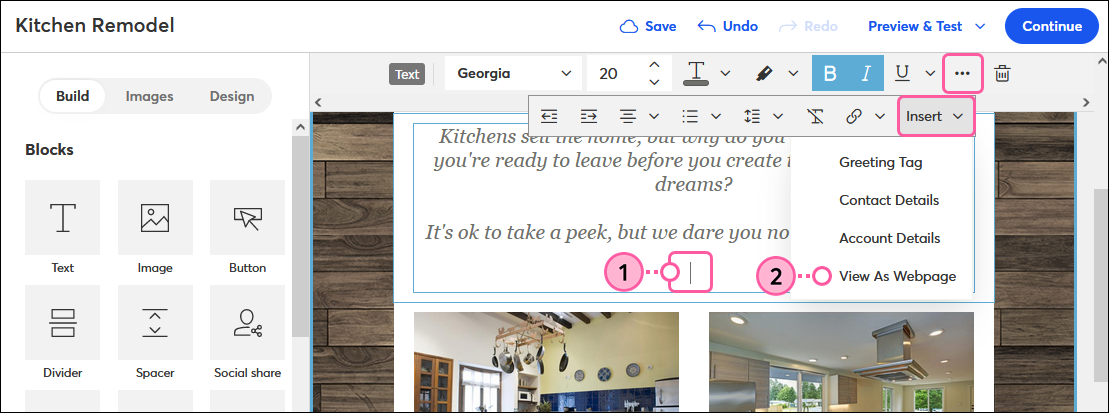
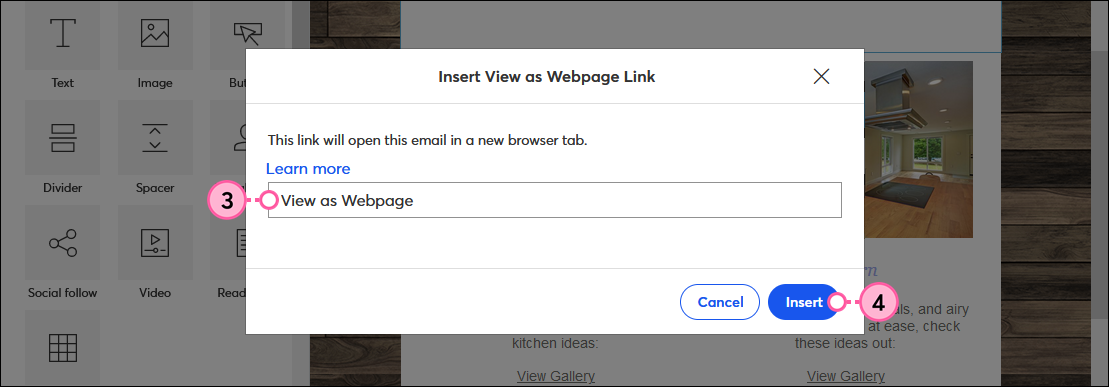
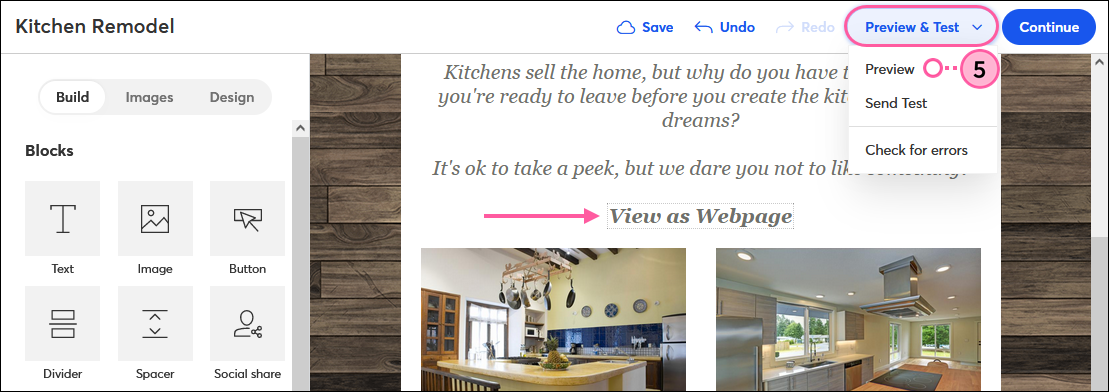
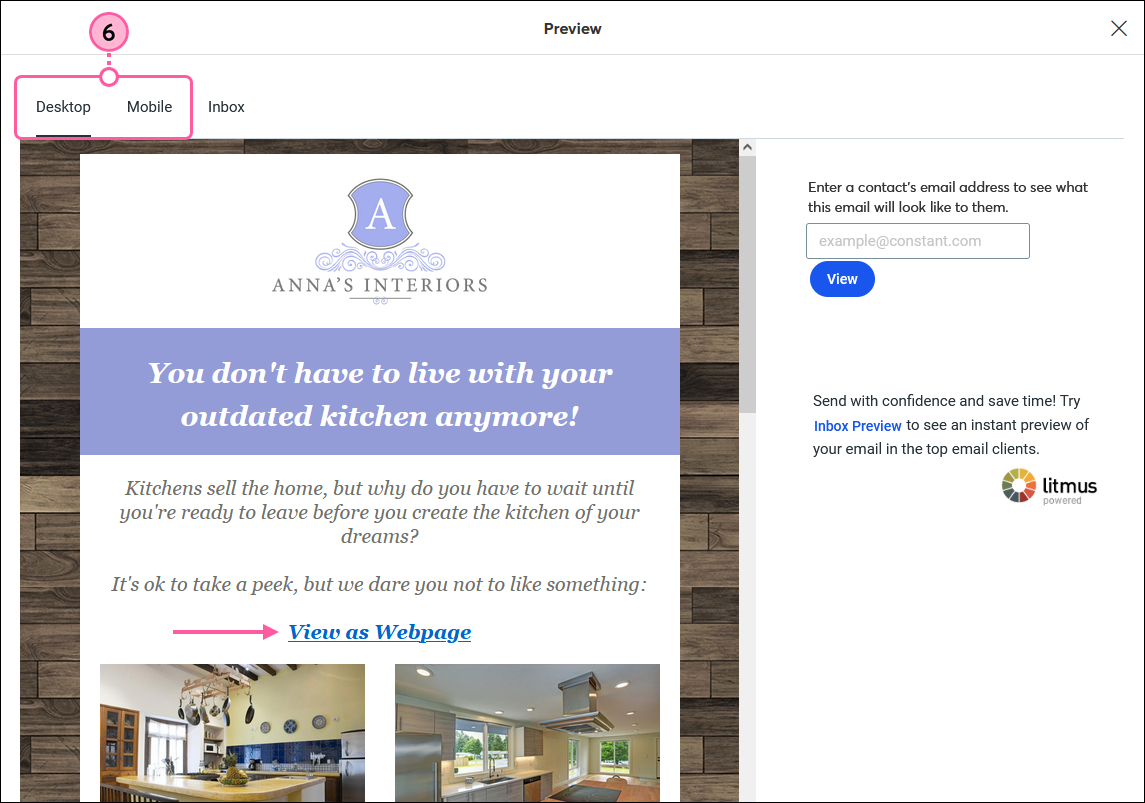
Copyright © 2021 · Alle Rechte vorbehalten · Constant Contact · Privacy Policy